电脑共享wifi
《电脑共享 WiFi 全攻略》
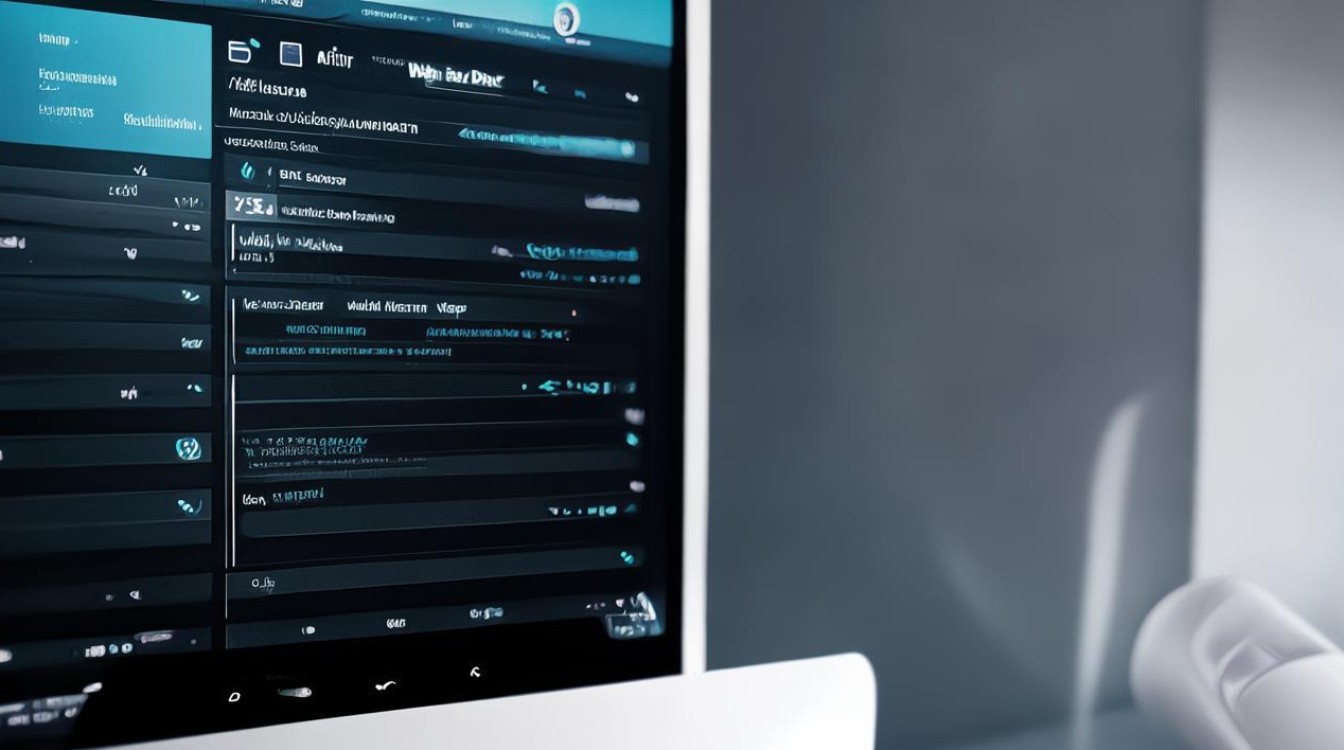
在现代社会,网络已经成为人们生活和工作中不可或缺的一部分,有时候我们可能会遇到这样的情况:身边没有无线路由器,但有一台可以上网的电脑,而其他设备又急需连接网络,利用电脑共享 WiFi 就成为了一种非常实用的解决方案,通过电脑共享 WiFi,我们可以将电脑的网络连接共享给其他设备,如手机、平板等,让它们也能畅享网络世界,本文将详细介绍电脑共享 WiFi 的方法、注意事项以及常见问题的解决思路。
Windows 系统电脑共享 WiFi
(一)所需准备工作
- 确保电脑已连接网络,可以是有线宽带连接或者无线网卡已连接到可用的无线网络。
- 确认电脑的无线网络适配器支持虚拟 WiFi 功能,大多数较新的笔记本电脑和部分台式机的无线网卡都具备此功能,如果不确定,可以通过设备管理器查看无线网卡的型号,并在网上查询该型号是否支持虚拟 WiFi。
(二)设置步骤(以 Windows 10 为例)
- 打开“控制面板”,点击“网络和 Internet”选项。
- 在“网络和 Internet”界面中,选择“网络和共享中心”。
- 点击左侧的“更改适配器设置”,右键点击已连接网络的适配器(如有线网卡或正在连接无线网络的无线网卡),选择“属性”。
- 在属性对话框中,切换到“共享”选项卡。
- 勾选“允许其他网络用户通过此计算机的 Internet 连接来连接”,并在下拉菜单中选择“无线局域网”连接(即虚拟 WiFi 所使用的网络连接)。
- 点击“确定”按钮保存设置。
(三)创建虚拟 WiFi 热点
- 回到“网络和共享中心”,点击“设置新的连接或网络”。
- 选择“设置无线临时(计算机到计算机)网络”,点击“下一步”。
- 在“安全选项”中,建议设置一个网络密钥(密码),以防止他人未经授权访问你的共享网络,可以选择 WPA2 Personal 加密方式,这种加密方式安全性较高,输入网络名称(SSID)和密码后,点击“下一步”。
- 系统会自动创建一个虚拟 WiFi 热点,并显示相关的网络信息,如网络名称、密码等,其他设备就可以搜索并连接到这个虚拟 WiFi 热点了。
Mac 系统电脑共享 WiFi
(一)准备工作
- 确保 Mac 电脑已连接到互联网,可以通过以太网或者 Wi-Fi 连接。
- 确认电脑的无线网络功能正常开启。
(二)设置步骤
- 点击苹果菜单中的“系统偏好设置”。
- 选择“共享”选项。
- 在左侧列表中,找到“互联网共享”选项,并勾选其前面的复选框。
- 在“共享您的来源”下拉菜单中,选择你当前连接到互联网的方式(如以太网或 Wi-Fi)。
- 在“用”下拉菜单中,选择“Wi-Fi”作为共享的网络接口。
- 点击“Wi-Fi 选项”,在弹出的对话框中,可以设置网络名称(SSID)、频道、安全类型(建议选择 WPA2 个人级)和密码等信息,设置完成后,点击“好”。
- 回到“互联网共享”设置页面,点击“启动”按钮,即可开启 Mac 电脑的 WiFi 共享功能。
注意事项
(一)网络安全
- 设置强密码:无论是在 Windows 还是 Mac 系统上创建虚拟 WiFi 热点,都要设置一个足够强度的密码,密码应包含字母、数字和特殊字符,且长度不少于 8 位,这样可以有效防止他人恶意破解和蹭网。
- 定期更换密码:为了进一步提高网络安全性,建议定期(如每月或每季度)更换一次 WiFi 密码。
- 隐藏网络名称(可选):在一些对网络安全要求较高的场景下,可以考虑隐藏虚拟 WiFi 热点的网络名称(SSID),这样,其他设备在搜索 WiFi 时将不会显示该网络,只有知道确切网络名称的设备才能进行连接,这种方式可能会给一些不熟悉设置的用户带来连接上的不便。
(二)网络带宽
- 共享网络会占用电脑本身的网络带宽,如果你的电脑网络连接速度本身较慢(如使用的是低带宽的宽带套餐),那么在共享 WiFi 后,连接到虚拟热点的设备可能会面临网络卡顿、速度慢等问题,在进行共享之前,要确保电脑的网络连接能够满足多设备的使用需求。
- 要注意避免过多设备连接到共享的 WiFi 热点,每个设备在连接网络时都会占用一定的带宽资源,当连接设备数量过多时,可能会导致所有设备的网络体验下降。
(三)电脑性能影响
- 开启 WiFi 共享功能会对电脑的性能产生一定的影响,尤其是在处理大量网络数据时,电脑的 CPU 和内存可能会有一定的负载增加,如果电脑本身的配置较低,可能会在共享 WiFi 的同时出现运行缓慢等情况。
- 为了避免这种情况,建议在共享 WiFi 时,尽量关闭电脑上不必要的后台程序和软件,以释放更多的系统资源用于网络共享。
常见问题及解决方法
(一)问题一:其他设备无法搜索到虚拟 WiFi 热点
- 可能原因:
- 虚拟 WiFi 热点未成功创建或启动,在 Windows 系统中,可能是设置过程中某些步骤出现错误;在 Mac 系统中,可能是“互联网共享”未正确开启。
- 无线网卡驱动问题,如果无线网卡驱动过时或损坏,可能会导致无法正常创建或发射虚拟 WiFi 信号。
- 电脑的无线功能未开启或被禁用。
- 解决方法:
- 重新按照上述步骤检查并创建虚拟 WiFi 热点,确保每一步设置都正确无误。
- 更新无线网卡驱动,可以通过设备管理器(Windows)或系统偏好设置中的“软件更新”(Mac)来检查并更新无线网卡驱动。
- 检查电脑的无线功能是否开启,在 Windows 系统中,可以通过快捷键(如 Fn + F5 等,具体按键因电脑品牌和型号而异)或在系统设置中查看无线功能的状态;在 Mac 系统中,可以在“系统偏好设置”的“网络”选项中查看 Wi-Fi 是否已开启。
(二)问题二:连接到虚拟 WiFi 热点后无法上网
- 可能原因:
- 电脑本身的网络连接出现问题,电脑的有线网络连接断开或无线网络连接不稳定。
- 防火墙或安全软件阻止了网络共享,有些防火墙或安全软件可能会将虚拟 WiFi 热点的网络连接视为潜在的安全威胁,从而阻止其正常工作。
- IP 地址冲突,如果虚拟 WiFi 热点分配的 IP 地址与局域网内的其他设备IP地址冲突,可能会导致无法上网。
- 解决方法:
- 检查电脑本身的网络连接状态,确保其能够正常上网,可以尝试重新连接网络或重启网络设备(如路由器、调制解调器等)。
- 暂时关闭防火墙或安全软件,然后再次尝试连接虚拟 WiFi 热点,如果能够正常上网,说明是防火墙或安全软件的问题,可以在防火墙或安全软件的设置中,将虚拟 WiFi 热点相关的程序或服务添加到信任列表中,以允许其正常工作。
- 检查虚拟 WiFi 热点的 IP 地址设置,在 Windows 系统中,可以在“网络和共享中心”的“更改适配器设置”中,右键点击虚拟 WiFi 适配器,选择“属性”,然后在“Internet 协议版本 4(TCP/IPv4)”属性中,检查 IP 地址是否与其他设备冲突,如果冲突,可以手动修改 IP 地址,在 Mac 系统中,可以在“互联网共享”设置中的“Wi-Fi 选项”里查看和修改 IP 地址设置。
相关问题与解答
电脑共享 WiFi 后,网速变慢怎么办?
答:如果电脑共享 WiFi 后网速变慢,可以尝试以下方法来改善:
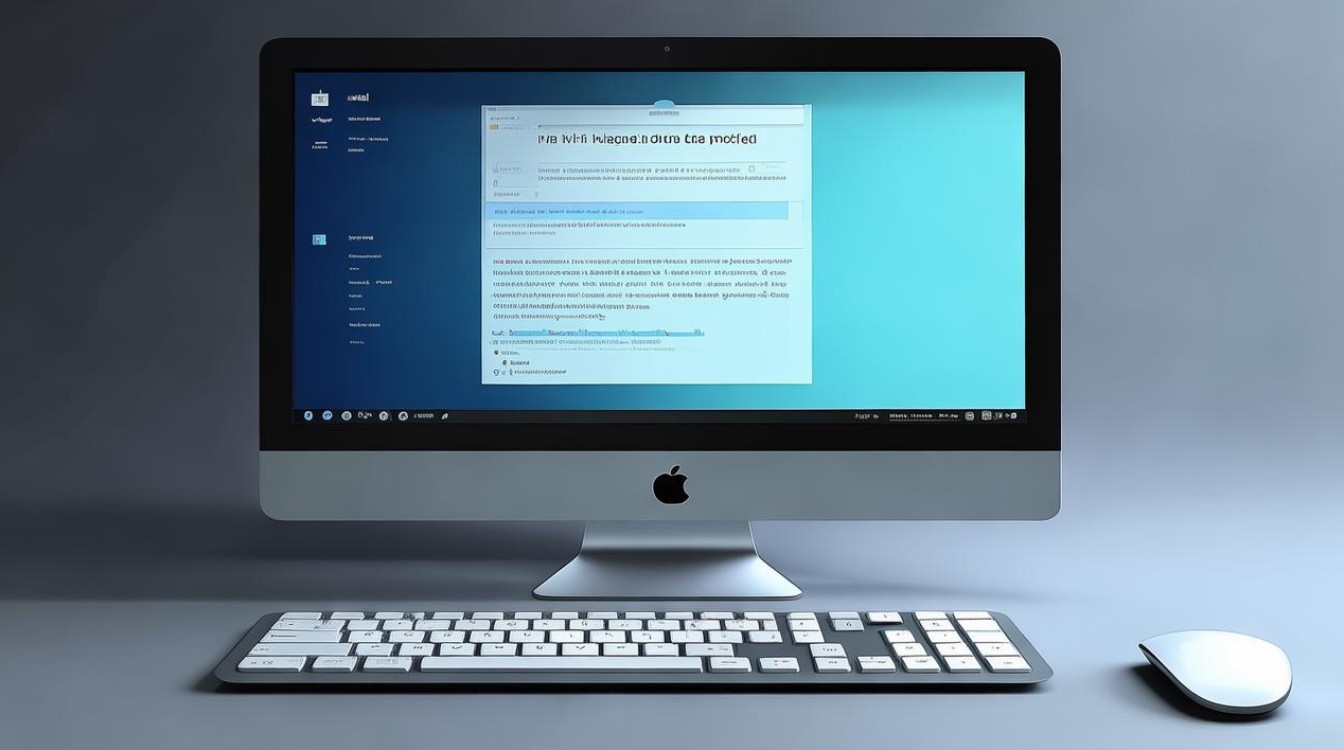
- 优化电脑的网络设置,在 Windows 系统中,可以通过“网络和共享中心”中的“更改适配器设置”,右键点击网络适配器,选择“属性”,然后在“Internet 协议版本 4(TCP/IPv4)”属性中,将 IP 地址获取方式设置为“自动获取 IP 地址”,同时检查 DNS 服务器地址是否正确,在 Mac 系统中,可以在“系统偏好设置”的“网络”选项中,选择相应的网络连接,然后点击“高级”,在“DNS”选项卡中检查和修改 DNS 服务器地址。
- 限制连接设备的数量,如前面所述,过多设备连接共享的 WiFi 热点会占用大量带宽,导致网速变慢,可以通过在虚拟 WiFi 热点的设置中,限制同时连接的设备数量,或者根据实际情况,让一些不必要的设备断开连接。
- 调整无线信号的信道,在创建虚拟 WiFi 热点时,可以选择一个相对空闲的信道,以减少信号干扰,在 Windows 系统中,可以在创建虚拟 WiFi 热点的“Wi-Fi 选项”中设置信道;在 Mac 系统中,可以在“互联网共享”设置的“Wi-Fi 选项”里选择合适的信道。
- 升级电脑的网络硬件,如果电脑的网卡性能较差,可能会影响到网络共享的速度,可以考虑更换一款性能更好的无线网卡或升级电脑的其他网络相关硬件。
如何在电脑上查看连接到虚拟 WiFi 热点的设备?
答:在 Windows 系统中,可以通过以下步骤查看连接到虚拟 WiFi 热点的设备:
- 打开“命令提示符”(可以通过在开始菜单中搜索“cmd”并回车来打开)。
- 在命令提示符中输入“netsh wlan show interfaces”,然后按回车键,这将显示电脑的无线局域网接口信息,包括虚拟 WiFi 热点的相关信息。
- 查找与虚拟 WiFi 热点对应的接口名称(通常可以根据描述或 IP 地址等信息来判断),然后输入“netsh wlan show stations interface=接口名称”(将“接口名称”替换为实际的接口名称),按回车键,这将显示连接到该虚拟 WiFi 热点的所有设备的详细信息,如设备名称、MAC 地址、IP 地址等。
在 Mac 系统中,可以通过以下步骤查看连接到虚拟 WiFi 热点的设备:
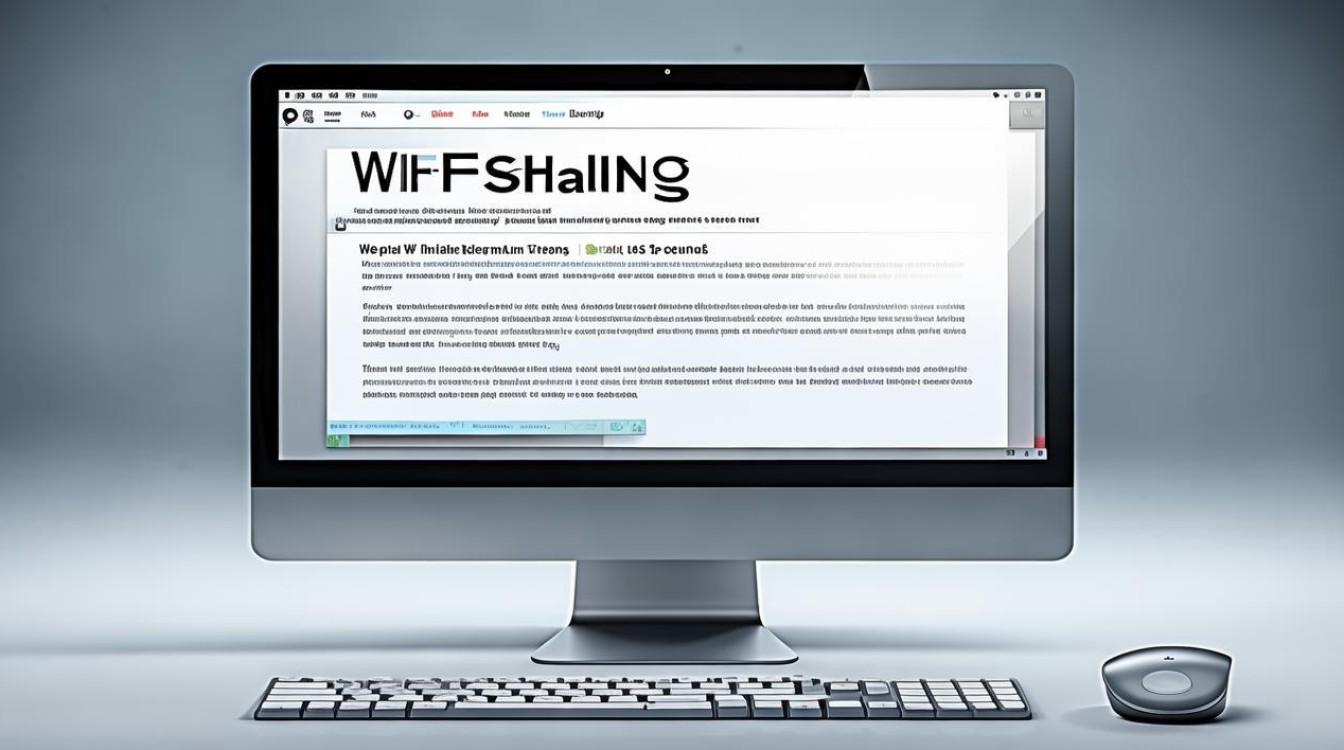
- 打开“终端”(可以在“应用程序”文件夹的“实用工具”文件夹中找到)。
- 在终端中输入“arp -a”,然后按回车键,这将显示电脑的 ARP 缓存表,其中包含了与电脑相连的设备的 IP 地址和 MAC 地址信息,通过对比虚拟 WiFi 热点的 IP 地址段和设备的 IP 地址,可以判断哪些设备连接到了虚拟 WiFi 热点。
版权声明:本文由环云手机汇 - 聚焦全球新机与行业动态!发布,如需转载请注明出处。



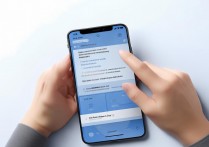


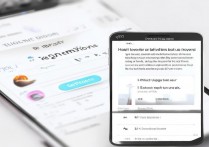





 冀ICP备2021017634号-5
冀ICP备2021017634号-5
 冀公网安备13062802000102号
冀公网安备13062802000102号